PC-Spiele haben viele Stärken, eine davon ist, dass Sie so ziemlich alle Peripheriegeräte mit einem Computer verwenden können, die Sie mögen. Wenn es jedoch um Gamepads geht, scheint der Xbox-Controller den De-facto-Standard übernommen zu haben.
Spiele unterstützen Xbox-Controller seit Jahren nativ und in den meisten Fällen ist es einfach eine Frage des Einsteckens und Spielens. Bedeutet das, dass es keine Möglichkeit gibt, einen PS4-Controller mit einem PC zu verbinden und zu verwenden? Gar nicht! Es gibt Möglichkeiten, dies zum Laufen zu bringen, und in einigen Fällen ist es sogar der bevorzugte Controller. Schauen wir uns an, was damit verbunden ist.
PS4 Remote Play und PS Now
Einer der Hauptgründe, warum ein PC-Spieler einen PS4-Controller an einen PC anschließen möchte, ist das Spielen von PS4-Spielen auf diesem Computer. Dies kann sich natürlich auf die Emulation alter PlayStation-Spiele für die PS1, PS2 und PS3 beziehen. Alle wichtigen Emulatoren für diese Systeme funktionieren problemlos mit einem unveränderten PS4-Controller, der an einen PC angeschlossen ist.
Wenn Sie die Remote Play-Anwendung auf Ihrem PC verwenden möchten, mit der Sie Spiele von Ihrer eigenen PS4 streamen können, können Sie auch direkt Ihren PS4-Controller verwenden. Sie können entweder eine drahtlose Bluetooth-Verbindung verwenden oder den Controller einfach mit einem Micro-USB-Kabel direkt an Ihren Computer anschließen.
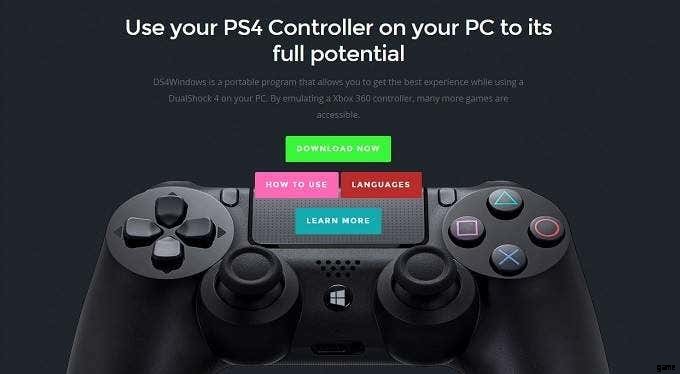
PS Now ist Sonys Cloud-Game-Streaming-Dienst und unterstützt wenig überraschend auch den PS4-Controller, der mit einem PC verbunden ist. Es unterstützt den PS4-Controller über Bluetooth oder eine direkte USB-Verbindung.
Da Sonys Playstation und Microsofts Xbox direkte Konkurrenten sind, können Sie erwarten, dass Microsoft (oder Sony in dieser Angelegenheit) sich nicht die Mühe gemacht hat, die DS4-Unterstützung in Windows zu integrieren. Dies ist tatsächlich der Fall, hauptsächlich weil der PS4-Controller etwas, das als „Xinput“ bekannt ist, nicht unterstützt.
Das Xinput-Problem
Während Windows 10 den PS4-Controller als Standard-Bluetooth-Gerät unterstützt, gibt es mehr, um Spiele damit zum Laufen zu bringen, als ihn einfach anzuschließen. Das Problem läuft auf Xinput und Dinput hinaus.
Xinput ist der Controller-Standard, der von allen Xbox-Controllern verwendet wird. Jedes Spiel, das Xinput unterstützt, funktioniert mit jedem offiziellen Xbox-Controller und Controllern von Drittanbietern, die Xinput unterstützen.

Andere Controller müssen sich auf Dinput verlassen, den generischen Eingabestandard, der in DirectX verwendet wird. Dinput ist veraltet, funktioniert aber immer noch einwandfrei. Das Problem ist, dass die meisten Spiele, die veröffentlicht wurden, seit Microsoft die Xbox-Controller-Unterstützung in Windows integriert hat, nur Xinput unterstützen. Alternativ können sie Dinput unterstützen, haben dies aber nachträglich getan.
Jeder Spieler, der versucht hat, Windows-Spiele mit einem Dinput-Controller zu spielen, wird die endlose Frustration bestätigen, die dies verursacht. Wie Sie wahrscheinlich schon erraten haben, unterstützt der PS4-Controller Xinput nicht, sodass er selbst nach dem Anschließen an einen PC immer noch schwierig zu verwenden ist. Es gibt jedoch eine Problemumgehung in Form von DS4Windows.
Verwenden von DS4Windows zum Emulieren von Xinput
DS4Windows ist ein Dienstprogramm eines Drittanbieters, das Windows vorgaukelt, dass ein echter Xinput-Controller mit der Maschine verbunden ist. Es nimmt dann alle Ihre PS4-Controller-Eingaben und übersetzt sie in den Xinput-Standard. Dies ist bei weitem die beste Lösung für die Verwendung von PS4-Controllern mit modernen Spielen.
DS4Windows bietet mehr als nur Zugriff auf Spiele, die nur Xinput-Controller unterstützen. Die Software gibt Ihnen auch viel mehr Kontrolle über den DS4 und ermöglicht es Ihnen auch, das volle Potenzial des Controllers zu nutzen.
Beispielsweise kann das Touchpad verwendet werden, um Ihren Mauszeiger zu steuern, was in Spielen nützlich ist, die möglicherweise keine vollständige Controller-Unterstützung haben oder einige Aktionen im Spiel haben, die einfacher mit einem Mauszeiger ausgeführt werden können.
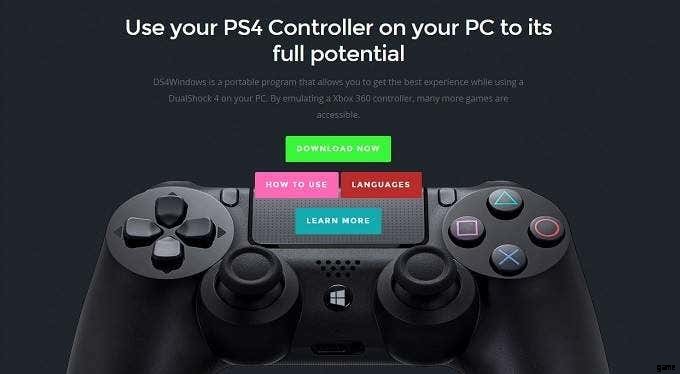
Mit DS4Windows können Sie auch die SixAxis-Bewegungssensoren im DS4-Controller verwenden, sodass Sie sie der Spielsteuerung zuordnen können.
Sie haben auch die Kontrolle über die Lichtleiste, sodass Sie die Farbe einstellen oder ganz ausschalten können. Es hat sogar eine Funktion, bei der die Farbe des Lichtbalkens den Batteriestand widerspiegeln kann. Sie können mehrere Konfigurationsprofile erstellen und sie auslösen lassen, wenn bestimmte Spiele ausgeführt werden.
Die Liste der Funktionen geht weiter, und jeder, der in Betracht zieht, seinen DS4 mit Windows 10 zu verwenden, sollte unbedingt dieses kostenlose Dienstprogramm verwenden. Während Sie DS4Windows über Bluetooth verwenden können, ist die beste Lösung die Verwendung einer Kabelverbindung. Die Bluetooth-Unterstützung kann mit der Software ziemlich flockig sein und bestimmte Marken von Bluetooth-Controllern funktionieren einfach nicht richtig.
Es lohnt sich auszuprobieren, ob du unbedingt drahtlose Unterstützung haben musst, aber schauen wir uns zuerst an, wie du einen PS4-Controller mit einem Kabel verbindest.
So verbinden Sie einen PS4-Controller über eine Kabelverbindung mit einem PC

Dies ist wahrscheinlich eine der einfachsten Anweisungen überhaupt. Um einen PS4-Controller über USB auf einem Windows 10-Computer zu verwenden, nehmen Sie ein Micro-USB-Kabel, stecken Sie den großen Stecker in den USB-Anschluss des Computers und den kleinen Stecker in den PS4-Controller. Herzlichen Glückwunsch, Sie haben diesen Teil des Leitfadens abgeschlossen.
Als nächstes sehen wir uns die Bluetooth-Methode an, aber seien Sie gewarnt, dass Ihre Laufleistung variieren kann. Vor allem, wenn Sie vorhaben, DS4Windows auf diese Weise zu verwenden.
So verbinden Sie einen PS4-Controller über Bluetooth mit einem PC
Das Verbinden Ihres PS4-Controllers über Bluetooth ist etwas kniffliger.
Das erste, was Sie tun müssen, ist, Ihren PS4-Controller in den Pairing-Modus zu versetzen. Halten Sie bei ausgeschaltetem Controller die runde PlayStation-Taste und die Share-Taste gleichzeitig gedrückt, bis das Licht hellweiß zu blinken beginnt.
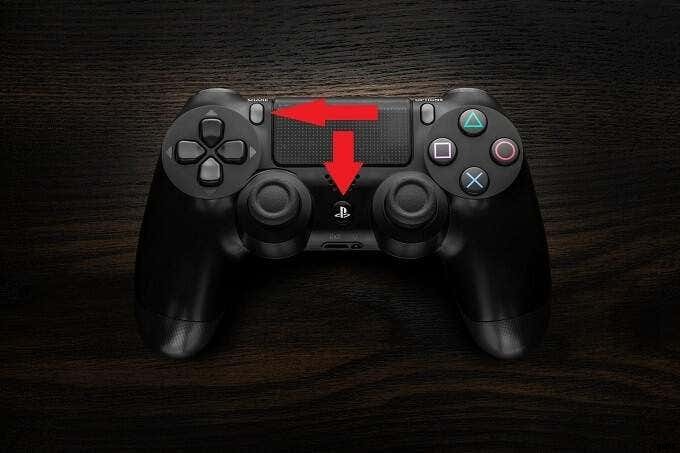
Öffnen Sie nun das Startmenü und suchen Sie nach Bluetooth , und klicken Sie dann auf Bluetooth- und andere Geräteeinstellungen .
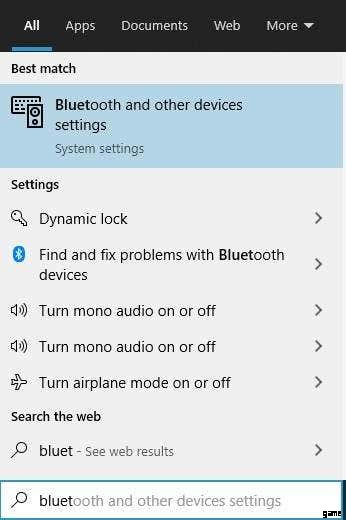
Klicken Sie nun auf das große Plus-Symbol neben Bluetooth- oder anderes Gerät hinzufügen .
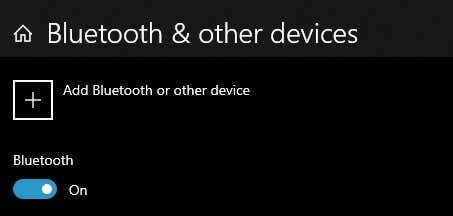
Wählen Sie als Nächstes Bluetooth
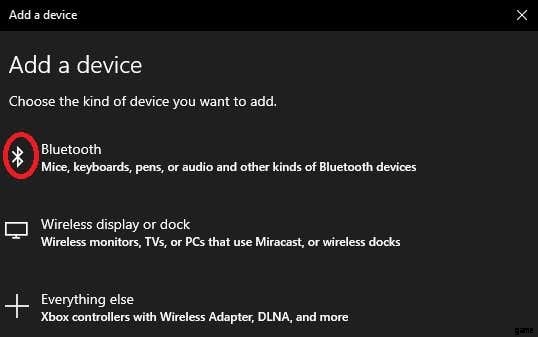
Sie sehen nun eine Liste der verfügbaren Geräte. Der PS4-Controller sollte als Wireless Controller angezeigt werden .
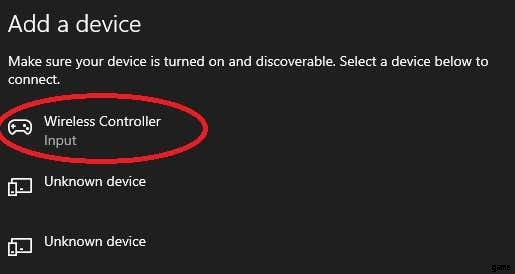
Klicken Sie darauf, um die Kopplung abzuschließen. Der Controller sollte jetzt mit Ihrem PC funktionieren.
Ein Bürger zweiter Klasse?
Seien wir ehrlich, es sei denn, Sie möchten Spiele spielen, die speziell für den DS4 unter Windows 10 entwickelt wurden oder native Unterstützung dafür haben, es ist schwer, die Verwendung eines zu empfehlen. Xinput-Controller auf einem modernen Windows-System funktionieren einfach. Es gibt nichts einzurichten oder zu fummeln. Sie müssen auch kein Geld für einen teuren First-Party-Controller von Microsoft ausgeben, da es sowohl kabelgebundene als auch kabellose Xinput-Controller von anderen Herstellern gibt.
Mit Dienstprogrammen wie DS4Windows ist es möglich, die meisten Dinge zum Laufen zu bringen, aber wenn möglich, sollten Sie stattdessen einen Xbox-Controller kaufen. Sie werden viel weniger Zeit damit verbringen, an Einstellungen herumzufummeln, und mehr Zeit damit verbringen, Ihre Spiele tatsächlich zu spielen.
Wenn Sie andererseits bestimmte Anwendungen haben, die Dinput noch vollständig unterstützen, oder es Ihnen nichts ausmacht, keine PS4-Eingabeaufforderungen und ein paar zusätzliche Konfigurationsebenen zum Durchwaten zu haben, können Sie Ihren vorhandenen PS4-Controller auf Ihrem Computer verwenden und haben es immer noch eine gute Zeit. Das Schöne an allem ist, dass Sie die Wahl haben!
